Sie sind wahrscheinlich zufrieden damit, wie es aussieht, wenn Sie Ihren Excel-Zellen Text hinzufügen. Sie können Ihren Text jedoch anders aussehen lassen, indem Sie ihn in die gewünschte Richtung neigen. Wenn Sie jemals Ihre Meinung ändern, können Sie jederzeit zurückgehen und die notwendigen Änderungen vornehmen. Es ist auch möglich, die Schriftart zu ändern und etwas Farbe hinzuzufügen. EIN nützlicher Tipp das wird sich als nützlich erweisen.
So ändern Sie Text in Excel-Zellen
Sobald die Excel-Datei geöffnet ist, klicken Sie auf die Zelle, deren Text Sie ändern möchten. Wenn Sie die Neigung auf mehr als eine Zelle anwenden möchten, klicken Sie auf die Ecke der markierten Zelle, um den Rest hervorzuheben. Wenn Sie mit dem Hervorheben fertig sind, klicken Sie auf Startseite, gefolgt von der Orientierungstaste das sieht aus wie ein kleines a und b zusammen mit einem schrägen pfeil.
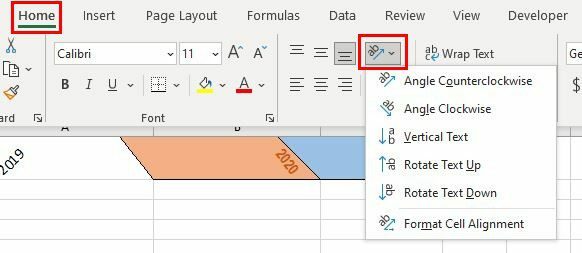
Die Option zeigt Ihnen verschiedene Neigungsoptionen, aus denen Sie wählen können. Sie können den Winkel gegen den Uhrzeigersinn, den Winkel im Uhrzeigersinn, vertikalen Text, Text nach oben drehen, Text nach unten drehen und die Zellenausrichtung formatieren auswählen. Wenn die angezeigte Einstellung nicht ausreicht und Sie weitere Optionen benötigen, können Sie jederzeit zu gehen
Ausrichtungseinstellungen. Sie können auf diese Einstellungen zugreifen, indem Sie auf den kleinen Pfeil in der unteren rechten Ecke klicken.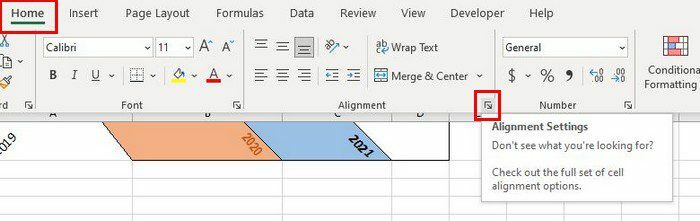
Wenn Sie auf die Ausrichtungseinstellungen klicken, befinden sie sich bereits auf der Registerkarte Ausrichtung. Sie können den genauen Grad manuell eingeben oder den Drehpfeil im Orientierungsbereich verwenden. Solange Sie dort sind, können Sie die Schriftart ändern und sogar etwas Farbe hinzufügen, indem Sie zu den anderen Registerkarten gehen.
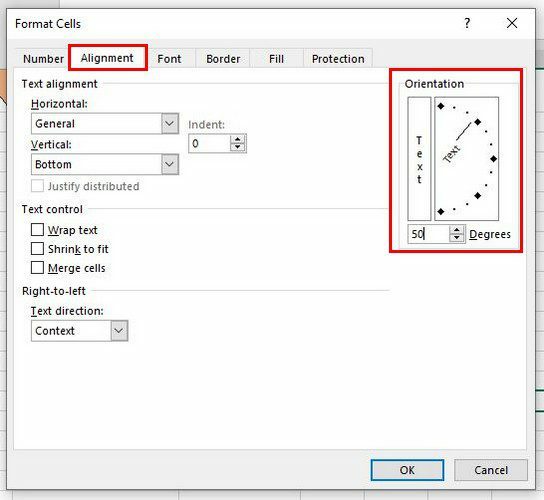
Wenn Sie etwas Farbe hinzufügen und feststellen, dass es zu viel Platz einnimmt, können Sie verhindern, dass die farbige Zelle in eine andere eindringt, indem Sie die Zellen breiter machen. Platzieren Sie den Cursor auf den Spaltenlinien, bis sich der Cursor in Pfeile verwandelt, die in die entgegengesetzte Richtung zeigen.
Wenn Sie Ihre Aktion rückgängig machen möchten, klicken Sie mit der rechten Maustaste auf die Zelle und wählen Sie die aus Option Zellen formatieren. Achten Sie im Orientierungsbereich darauf, dass die bereits vorhandene Zahl durch eine Null ersetzt wird.
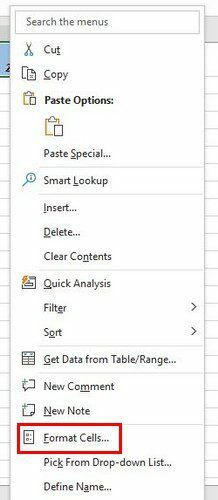
Fazit
Sie können Ihrem Text in Excel auf verschiedene Weise einen Stil verleihen. Wann immer Sie zurückgehen möchten, wie die Dinge waren, wissen Sie jetzt, welche Schritte zu befolgen sind. Mit diesen Schritten können Sie Ihre Excel-Datei anders aussehen lassen als die anderen. Wie werden Sie den Text in Ihrer Excel-Datei ändern? Teilen Sie Ihre Gedanken in den Kommentaren unten mit und vergessen Sie nicht, den Artikel mit anderen in den sozialen Medien zu teilen.